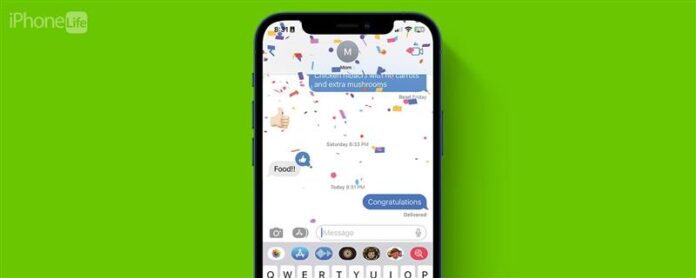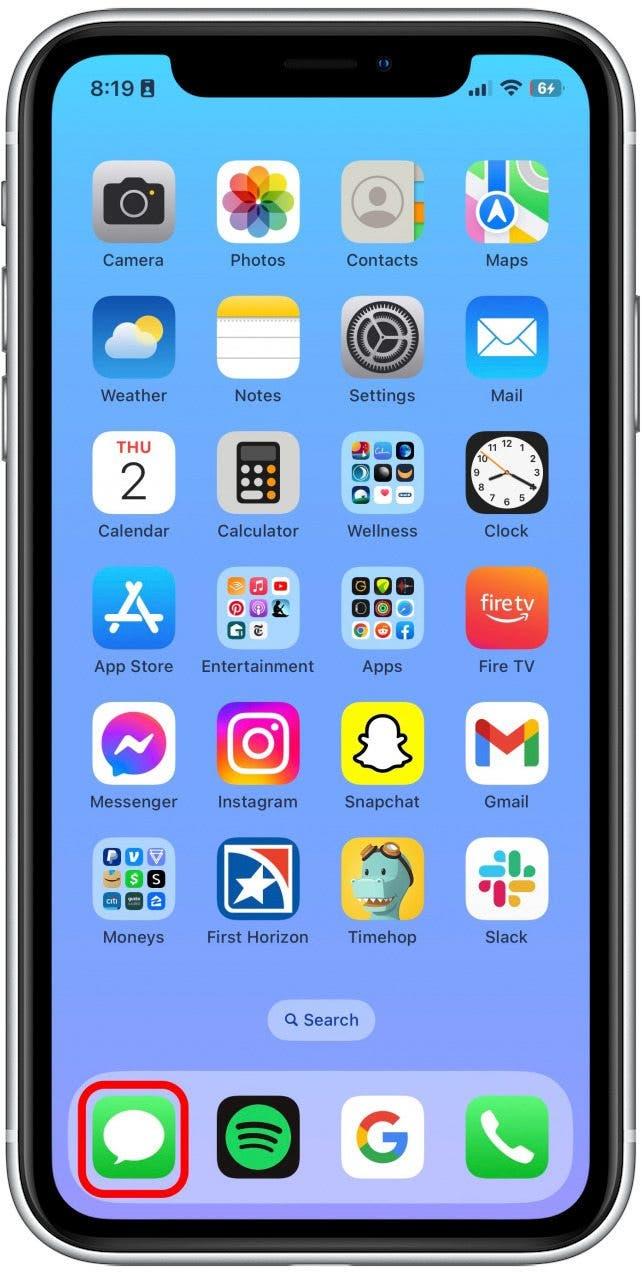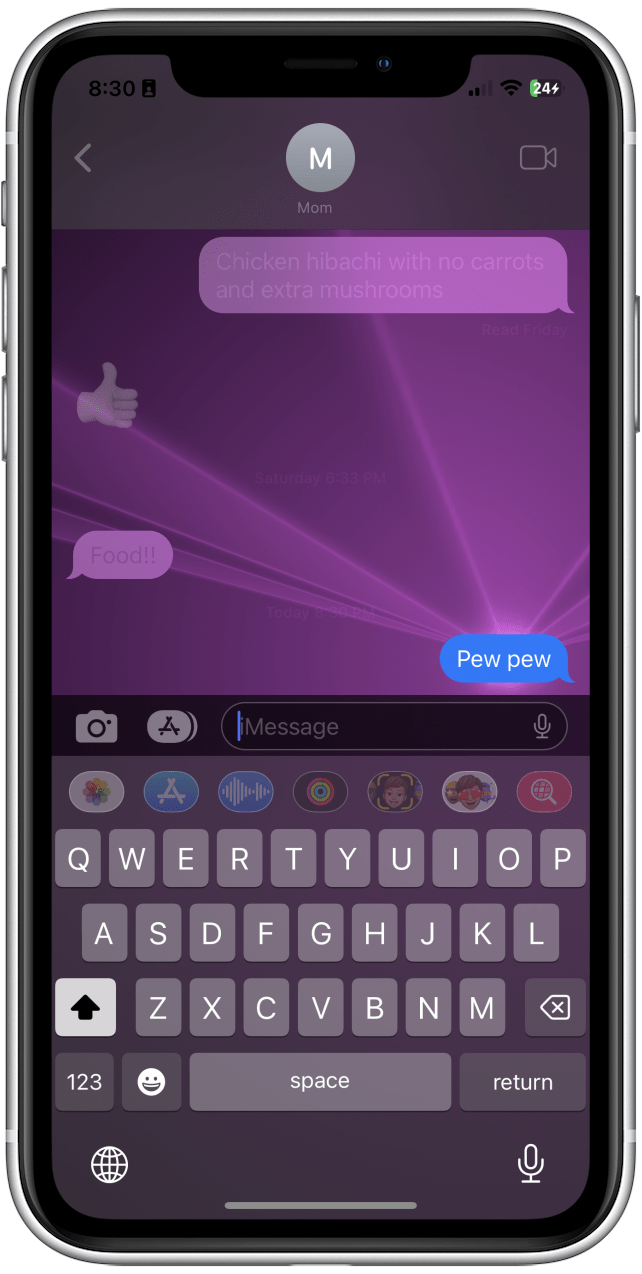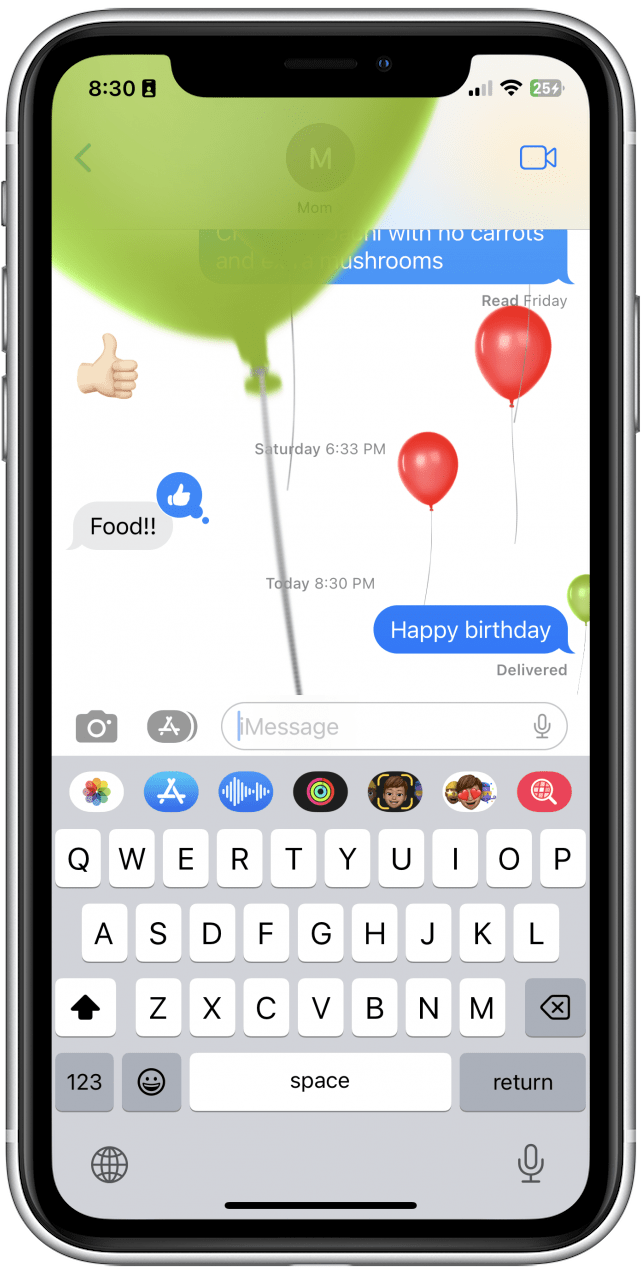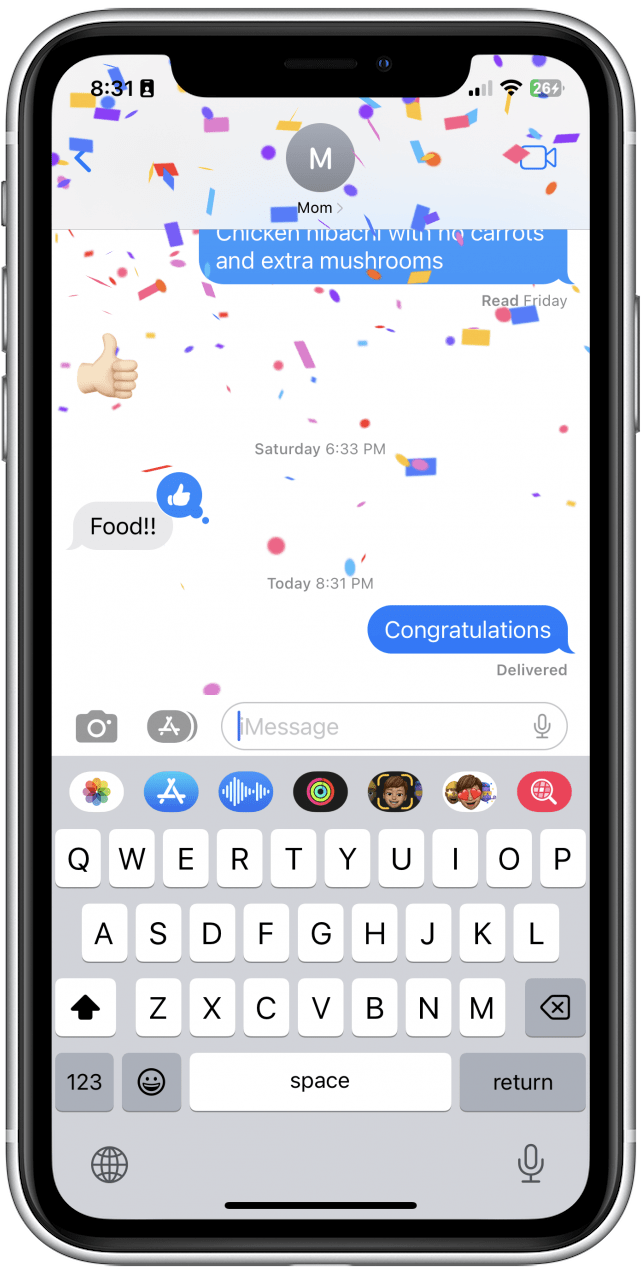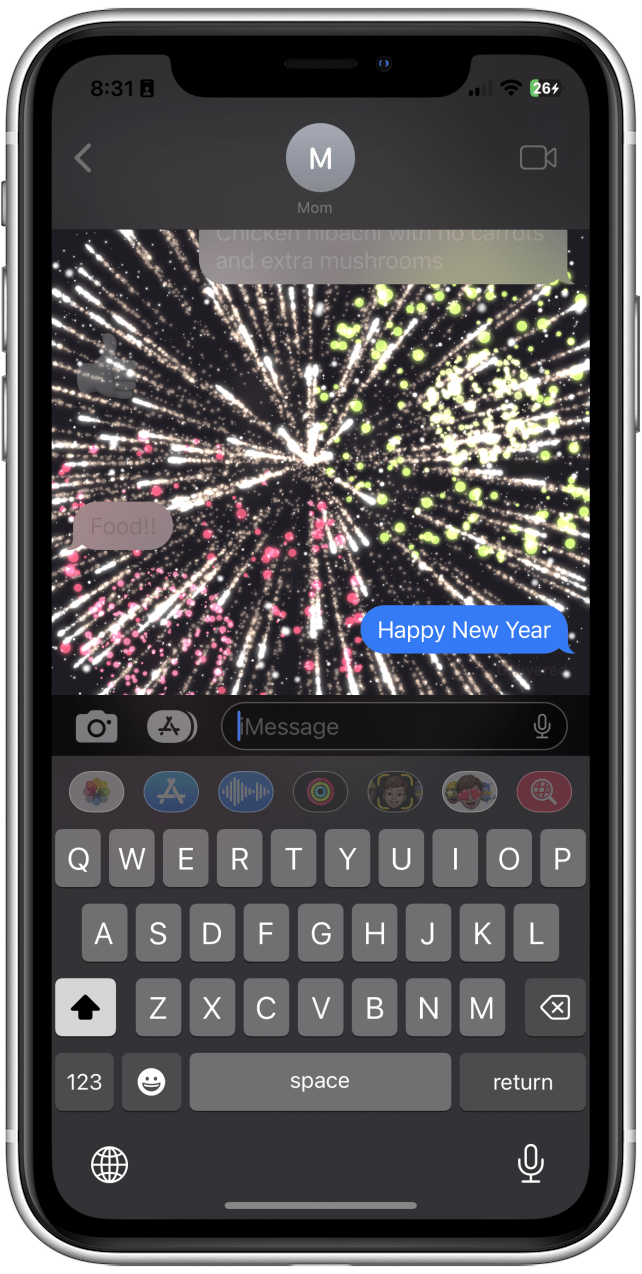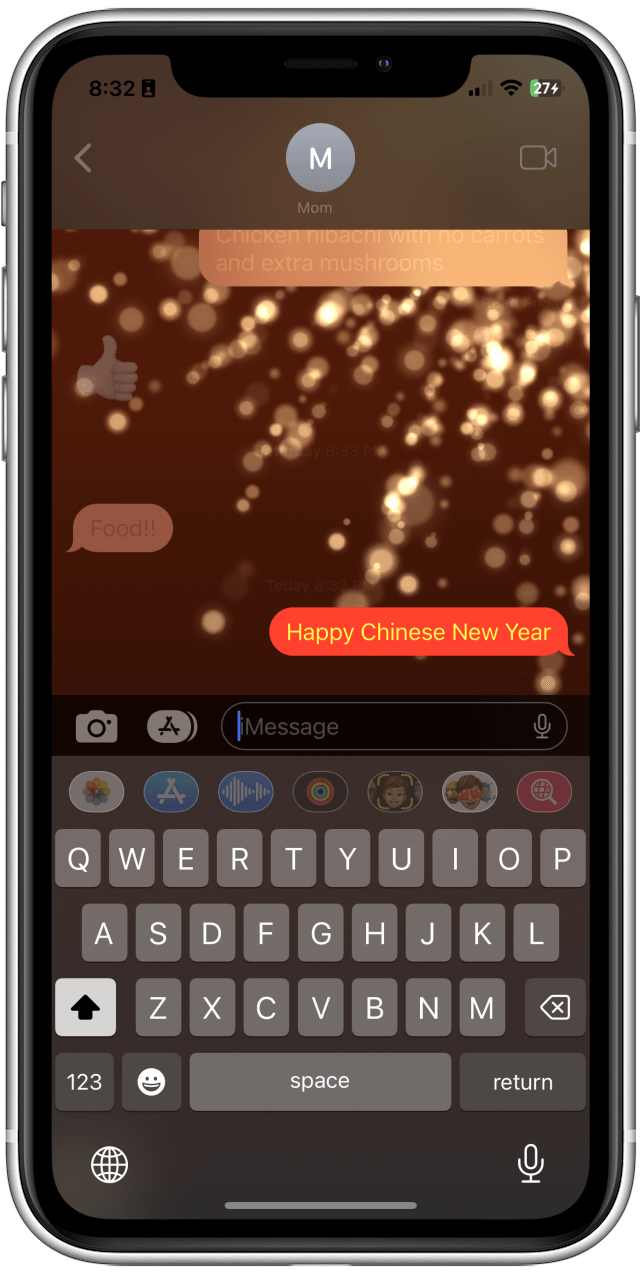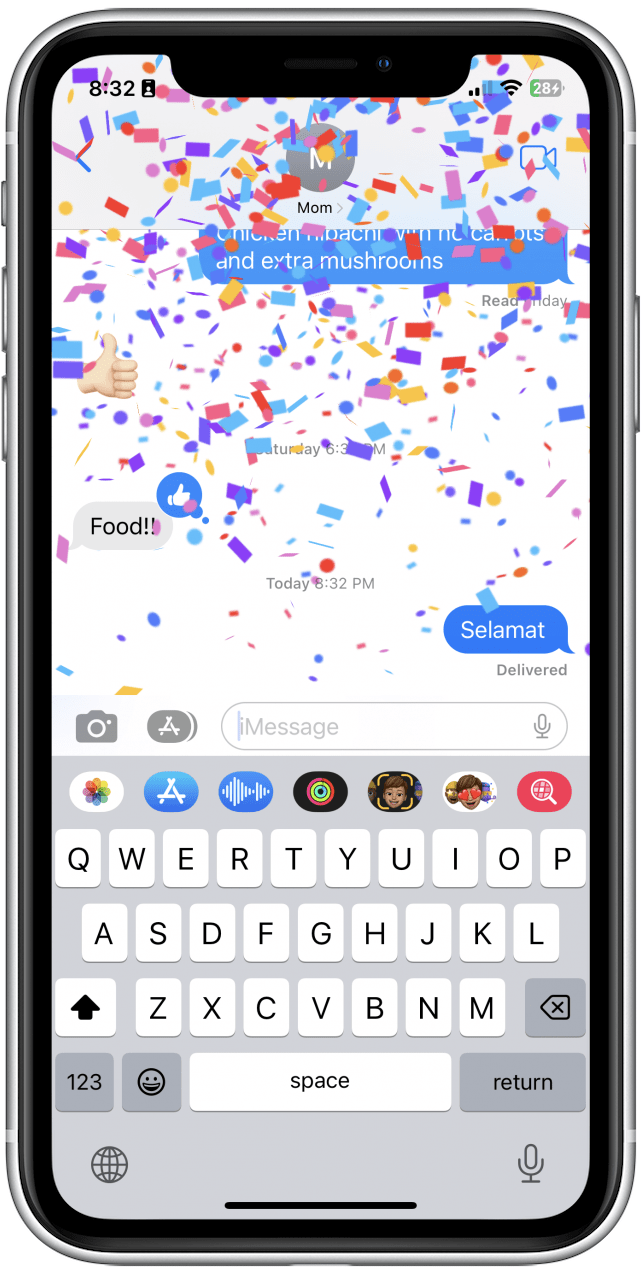Du kanske har hört talas om meddelandeseffekter, de roliga animationerna du kan lägga till i vilken text som skickas via meddelanden genom att trycka på och hålla den blå skicka -knappen. Men känner du till de hemliga kodorden du kan skriva för att automatiskt utlösa iPhone -texteffekter? Detta är inte bara ett roligt sätt att imponera på dina vänner, iMessage -trick är ett super bekvämt sätt att göra dina meddelanden lite mer tråkiga med i princip noll ansträngning.
Varför du kommer att älska detta tips
- Skicka snabbt söta eller roliga meddelanden för någons födelsedag eller firande genom att använda ett hemligt kodord.
- inget behov av att titta igenom alla animationer inbyggda i iMessage. Att använda kodorden är en massiv genväg!
Hur man skickar iPhone -texteffekter i iMessage
Du kanske har snubblat över de dolda kodorden som utlöser iMessage -tricks, men jag kommer att ge dig den fullständiga listan med kodord för att använda nästa gång du vill skicka en vacker animering. Om du gillar tips om hur du använder din iPhone, se till att du registrerar dig för vår gratis tips om dagen < /a>! Här är alla de ord som utlöser effekter på iPhone.
- På din iPhone öppnar du meddelanden -appen .

- Välj någon av kodorden nedan och skicka ditt meddelande. Du kommer att se effekten som produceras omedelbart. Nu kommer jag att avslöja de hemliga kodorden och deras effekter:
- ‘Pew Pew’ – Laser Light Show

- «Grattis på födelsedagen» – ballonger

- ‘Grattis’ – konfetti

- «Gott nytt år» – fyrverkerier

- ‘Gott kinesiskt nyår’ – Röd explosion

- ‘Selamat’ – Confetti

Obs: Om du har problem med att få detta att fungera, är det möjligt att du har reducerat rörelse på, vilket skulle förhindra att den här funktionen fungerar. Gå till Appen inställningar> Tillgänglighet> Rörelse> Minska rörelsen> and be sure Reduce Motion is toggled off. (The toggle will be gray and to the left when disabled.)
Och det är allt som finns till det! Förhoppningsvis kan du ha kul med vänner med detta dolda tips!